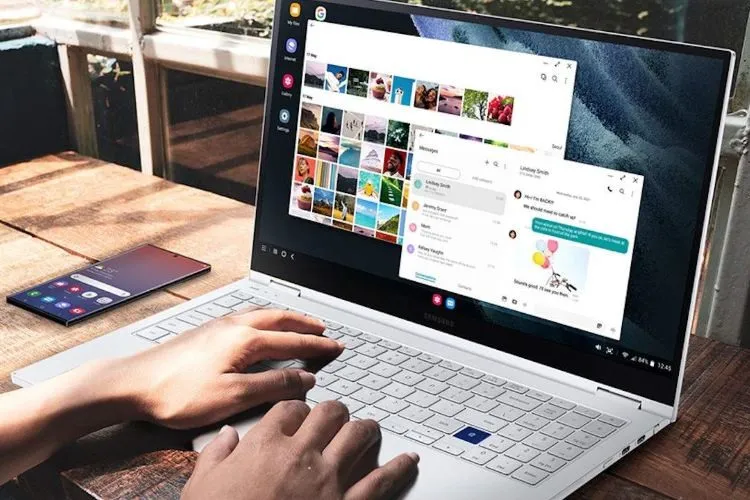Một trong những điểm ăn tiền của các thiết bị flagship Samsung đó chính là chế độ DeX. DeX là một chế độ thông minh, có thể biến một chiếc smartphone Samsung trở thành một chiếc máy tính Android đúng nghĩa khi kết nối với các thiết bị phù hợp, chẳng hạn như màn hình, chuột và bàn phím.
Thay vì chỉ phóng to màn hình điện thoại lên màn hình, Samsung DeX có vô số khả năng mạnh mẽ khác, chẳng hạn giao diện desktop, tối ưu hóa cho việc sử dụng chuột và bàn phím cũng như cửa sổ, menu đa nhiệm. Nói đúng hơn, Samsung DeX sẽ mở rộng nhiều khả năng cho chiếc smartphone Samsung của bạn, khiến nó “như hổ mọc thêm cánh”.
Bạn đang đọc: Cách kết nối Samsung DeX không dây với PC Windows 10 trên One UI 2.5 – 3.0
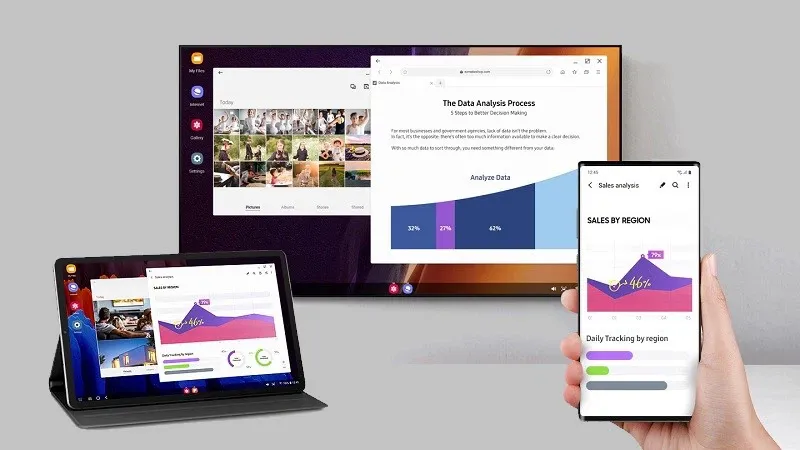
Từ khi xuất hiện trên dòng sản phẩm Galaxy S8, Samsung đã cải thiện rất nhiều cho chế độ DeX của mình. Từ việc phải kết nối với những chiếc dock tuơng thích thì giờ đây, DeX đã có thể sử dụng trên máy tính thông qua phần mềm DeX mà Samsung cung cấp.
Mãi đến cuối năm ngoái, Samsung đã hỗ trợ thêm khả năng kết nối DeX không dây với TV cũng như PC. Với tính năng này, bạn sẽ không cần phải có cáp kết nối hay các loại hub để có thể sử dụng phiên bản Android desktop này. Nói cách khác, nhờ sự hỗ trợ của Miracast, giờ đây, bạn đã có thể kết nối DeX không dây từ chiếc điện thoại Samsung với TV hoặc PC/laptop Windows 10 của mình.
Lợi ích của việc sử dụng DeX trên Windows 10 cùng với thiết bị Samsung Galaxy
– Truyền tải file giữa Windows và DeX một cách dễ dàng.
– Trả lời cuộc gọi đến hoặc gửi tin nhắn từ điện thoại mà vẫn đang làm việc trên PC.
– Một lựa chọn tuyệt vời để thay thế các phần mềm như BlueStacks hay Nox đối với việc chơi game Android trên màn hình lớn.
– Cải thiện năng suất với một nền tảng destop di động.
Yêu cầu:
– Bất kỳ chiếc PC/laptop nào đang chạy Windows 10.
– Một chiếc thiết bị flagship Samsung đang chạy One UI 2.5 hoặc mới hơn, bao gồm từ Galaxy S9 trở lên (đối với smartphone) và Galaxy Tab S6 trở lên (đối với tablet).
– PC/laptop Windows 10 và thiết bị Samsung của bạn đang được kết nối cùng một mạng.
Cách kết nối Samsung DeX không dây với PC/laptop Windows 10
Bước 1: Nhấp tổ hợp phím Windows + I trên chiếc máy tính của bạn để mở Settings (Cài đặt), sau đó truy cập vào mục System.
Bước 2: Tiếp đó, nhấp vào Projecting to this PC ở thanh bên trái, chú ý tại mục Some Windows and Android devices can project to this PC when you say it’s OK, hãy đảm bảo rằng đã chọn “Available everyone”. Tùy chọn này sẽ giúp những thiết bị Windows và Android có thể chiếu lên PC của bạn.
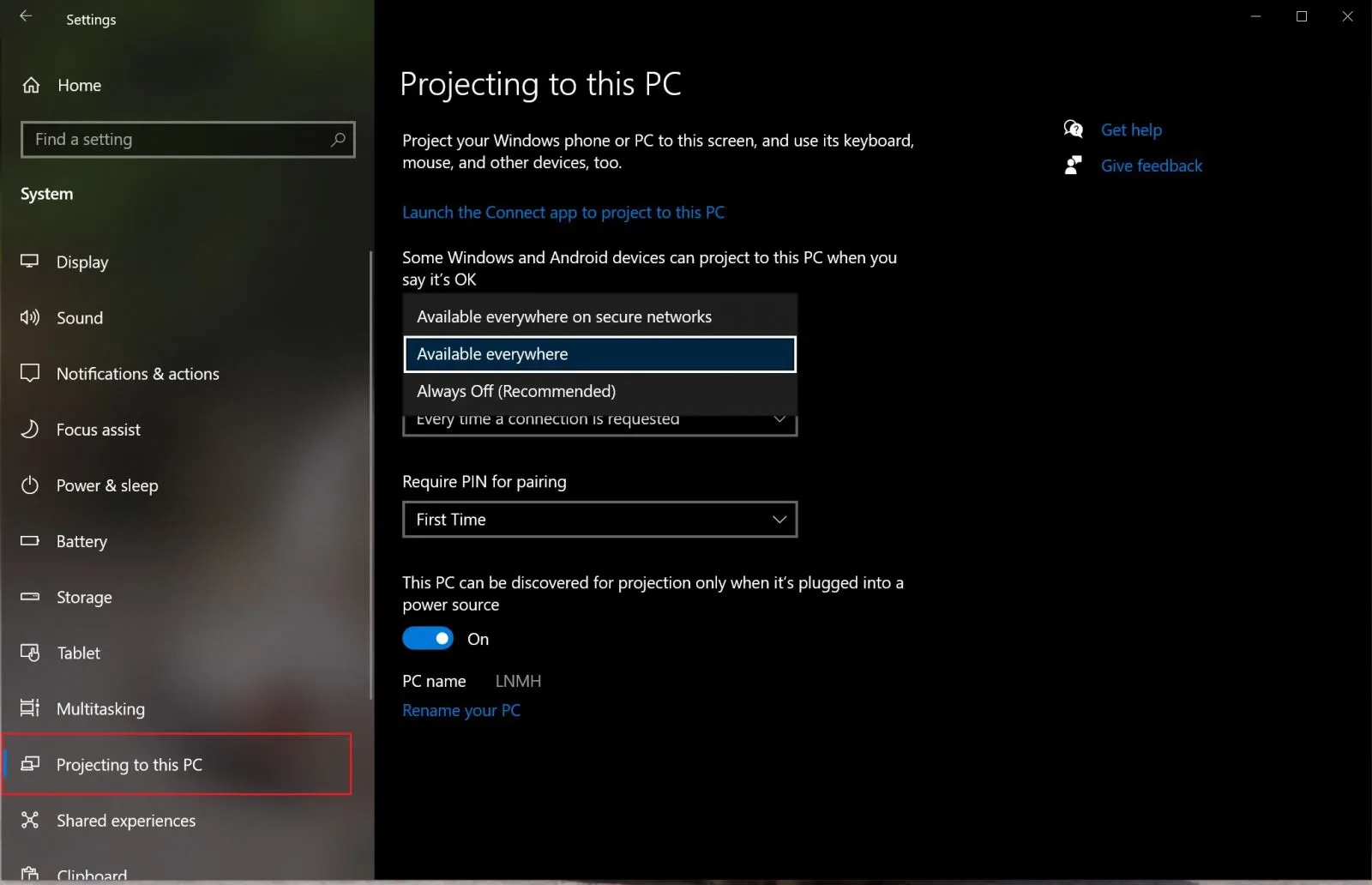
Bước 3: Từ thiết bị Samsung Galaxy được hỗ trợ, hãy vuốt từ trên xuống 2 lần để mở bảng điều khiển nhanh. Sau đó, tìm đến mục DeX và nhấp vào đó.
Bước 4: Tên PC của bạn sẽ hiển thị trong mục Kết nối không dây tại màn hình Samsung DeX. Hãy nhấp vào thiết bị bạn kết nối để sử dụng DeX không dây trên PC, sau đó xác nhận bằng nút Bắt đầu ngay. Trong trường hợp không thấy tên PC của bạn, hãy đảm bảo rằng cả hai đều đã kết nối chung mạng, hoặc bạn cũng có thể khởi chạy ứng dụng Connect trên PC.
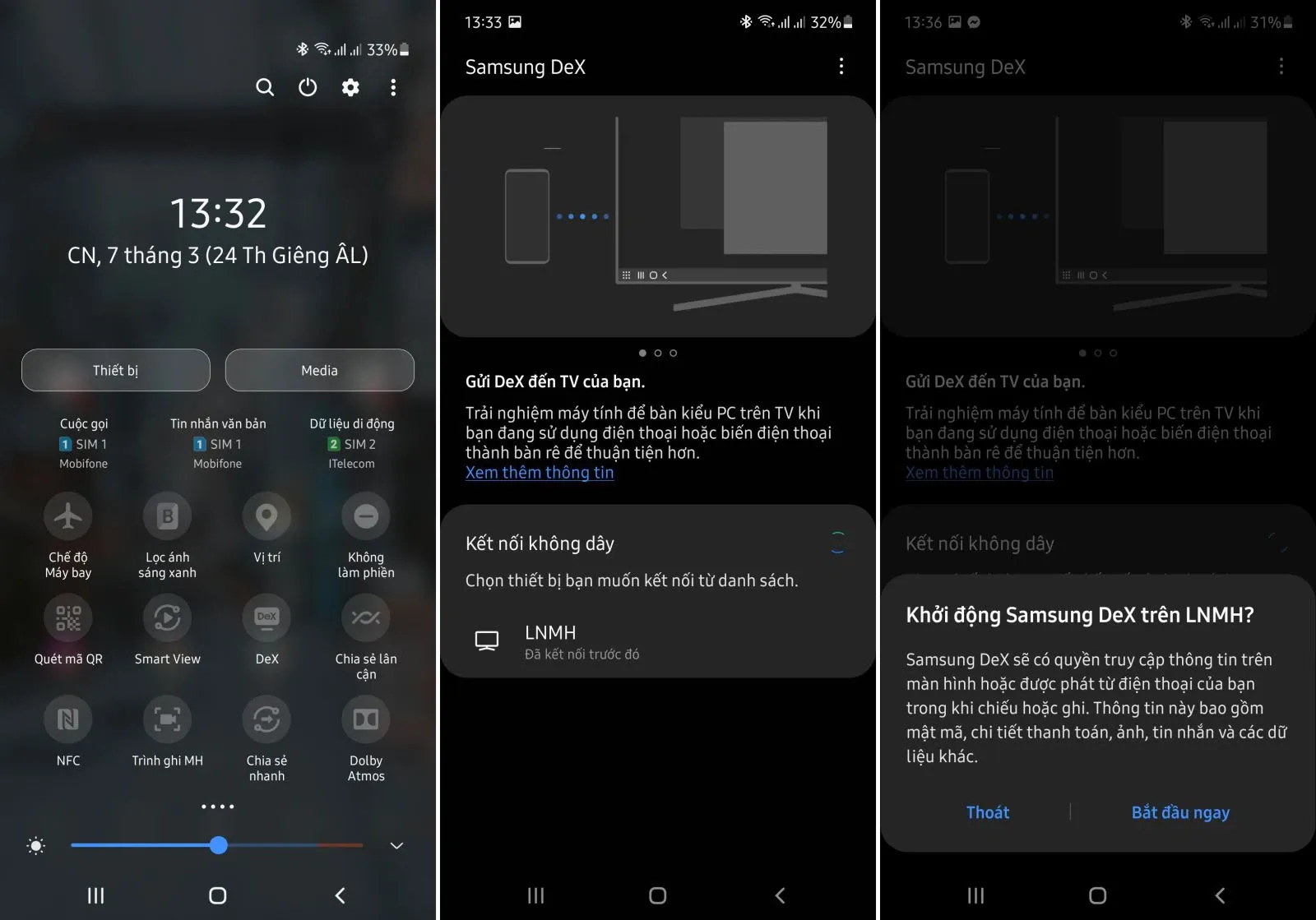
Bước 5: Trên màn hình PC/laptop Windows 10, bạn sẽ thấy một thông báo cho bạn biết rằng điện thoại đang kết nối để hiển thị, hãy chọn ”Allow once“ để thiết bị cho phép lần này hoặc “Always allow” để luôn cho phép trong menu xổ xuống, sau đó nhấn OK.
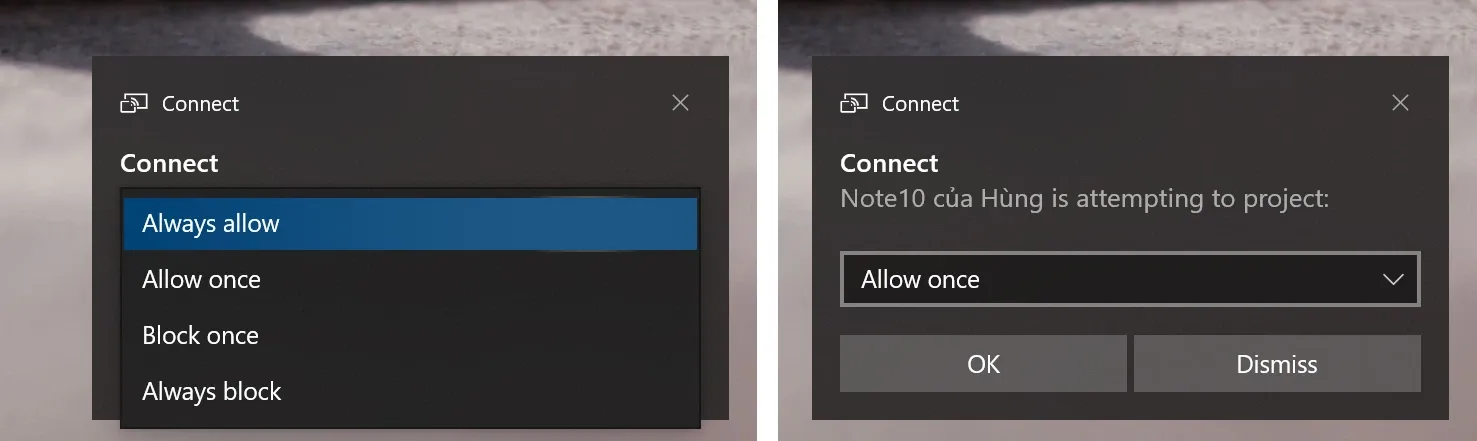
Bước 6: Trên ứng dụng Connect của Windows 10 sẽ hiển thị một đoạn mã số. Hãy nhấp mã đó vào điện thoại để xác nhận kết nối.
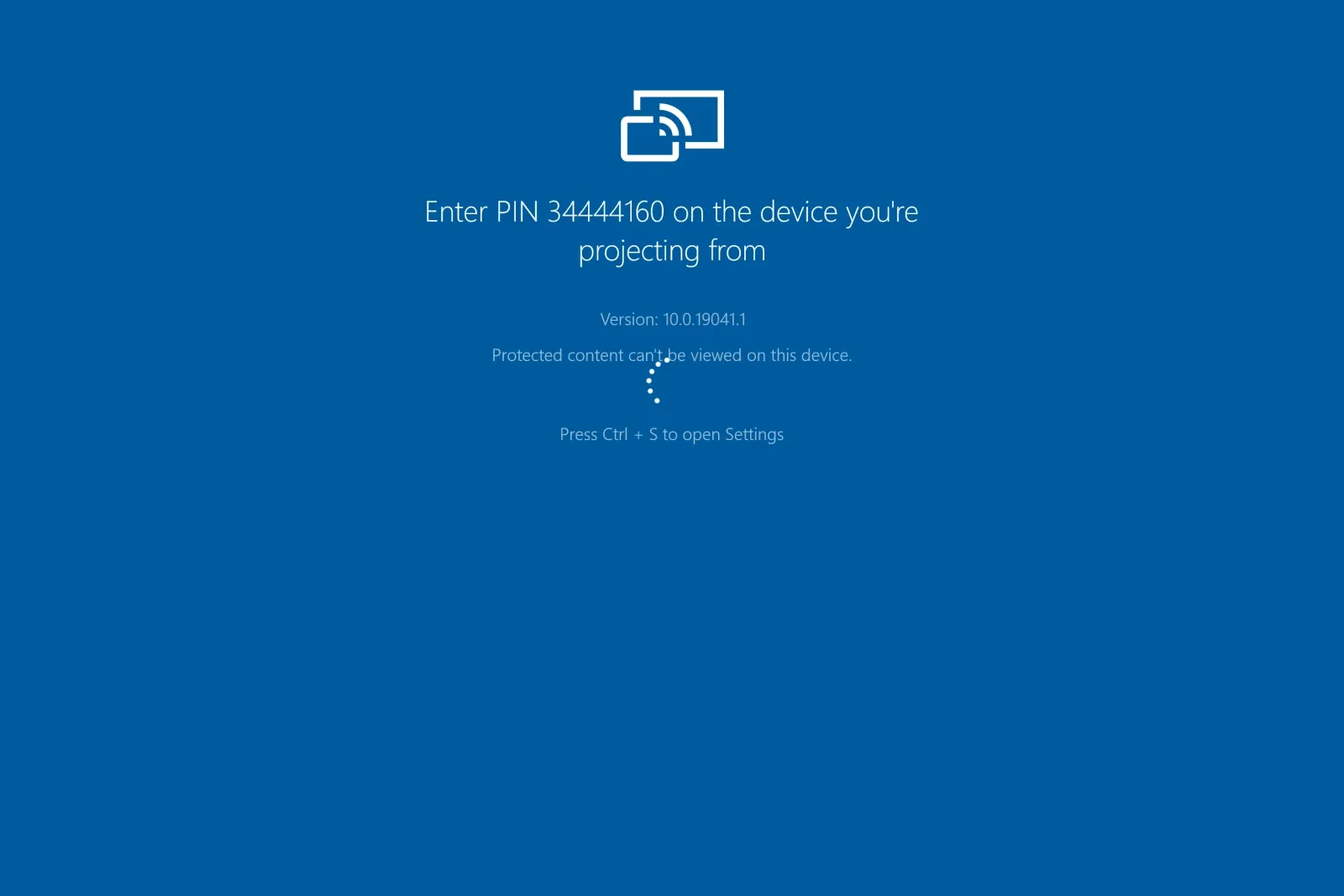
Tìm hiểu thêm: Mục Tài liệu & dữ liệu trên iPhone là gì? Bạn có thể xóa nó không?
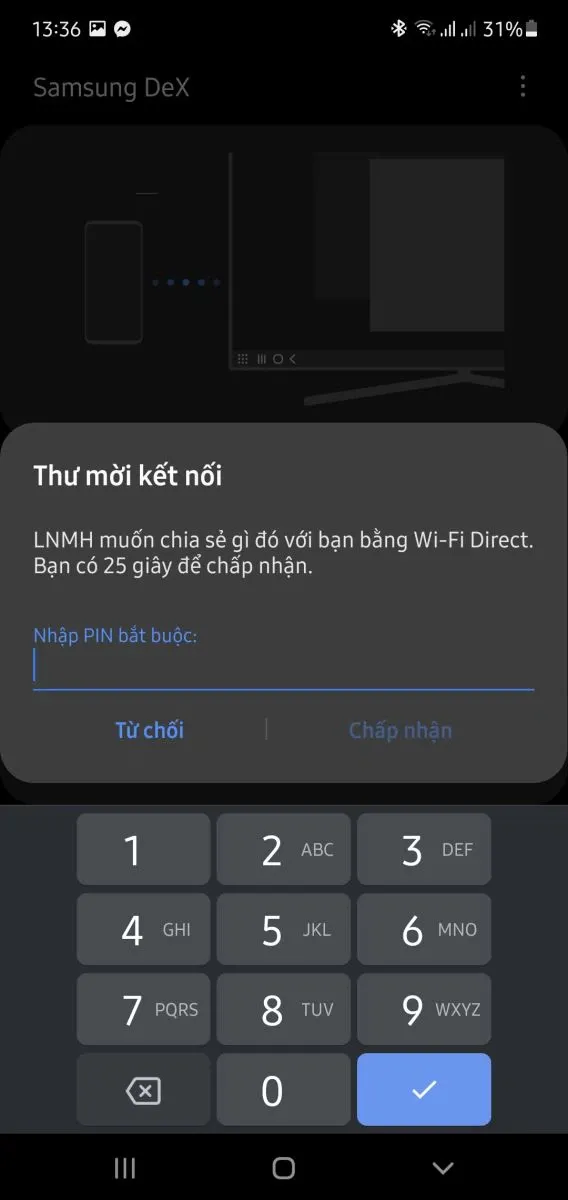
Bước 7: Sau khi hoàn thành, thiết bị Samsung của bạn đã kết nối DeX không dây thành công với PC/laptop Windows 10. Trên màn hình PC/laptop Windows 10 của bạn sẽ hiện ra giao diện như thế này.
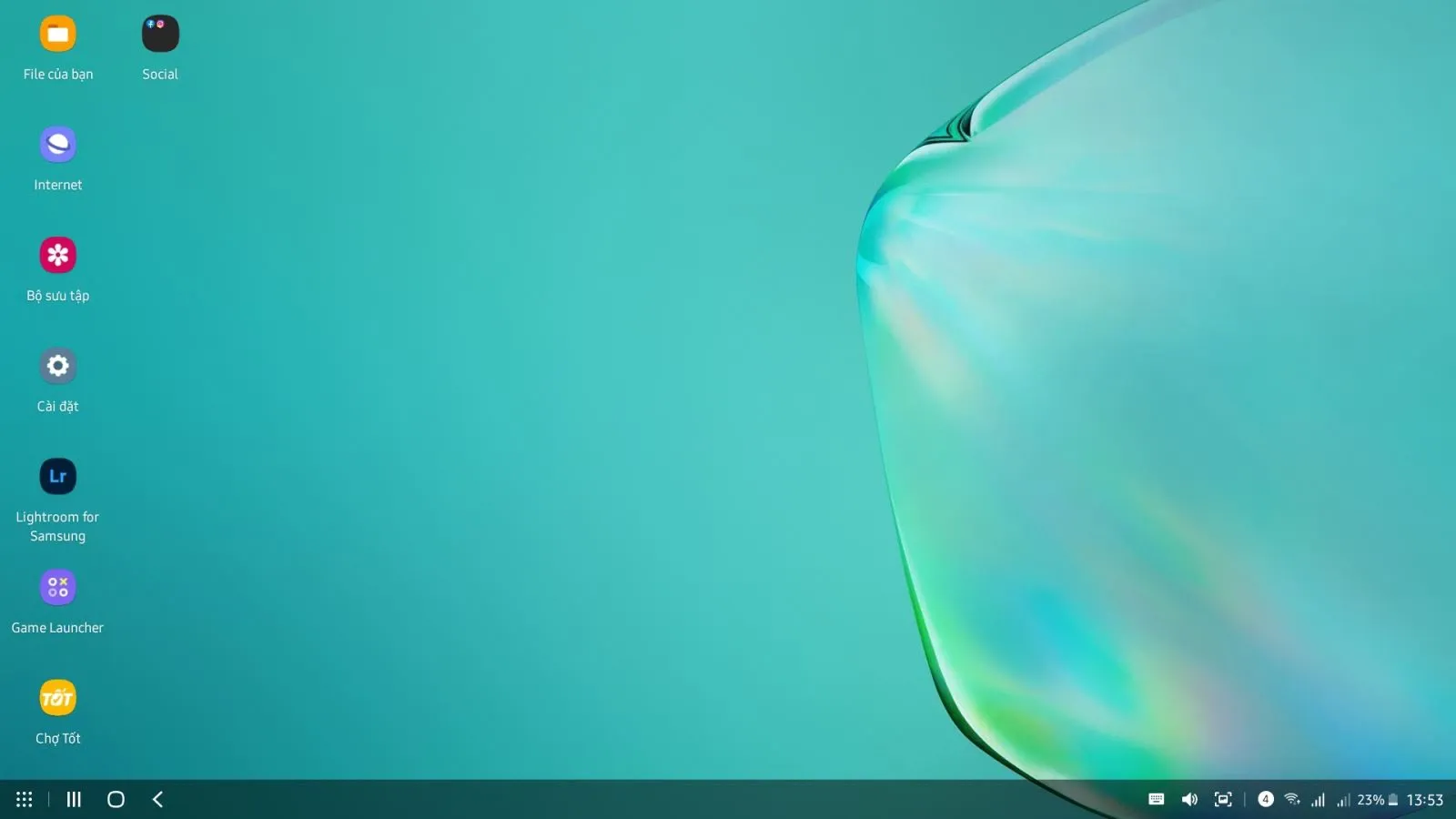
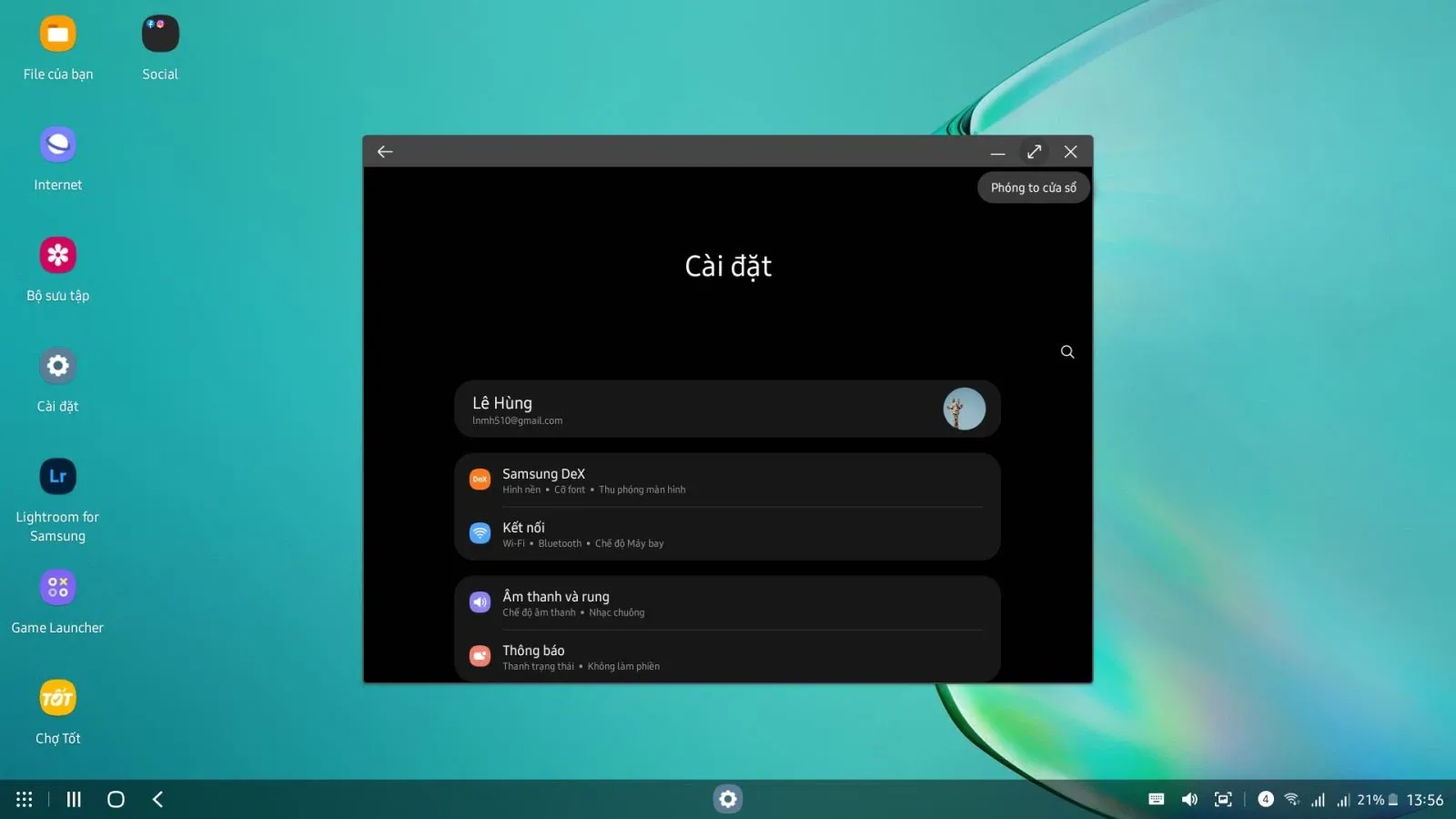
Bước 8: Để sử dụng điện thoại như bàn rê, hãy nhấp vào biểu tượng ô vuông nằm bên góc trái thanh điều hướng, hoặc bạn cũng có thể bật nó từ thanh thông báo. Sau khi chấp nhận, bạn có thể sử dụng ngón tay hoặc bút S Pen để di chuyển con trỏ trên màn hình cũng như truy cập ứng dụng.
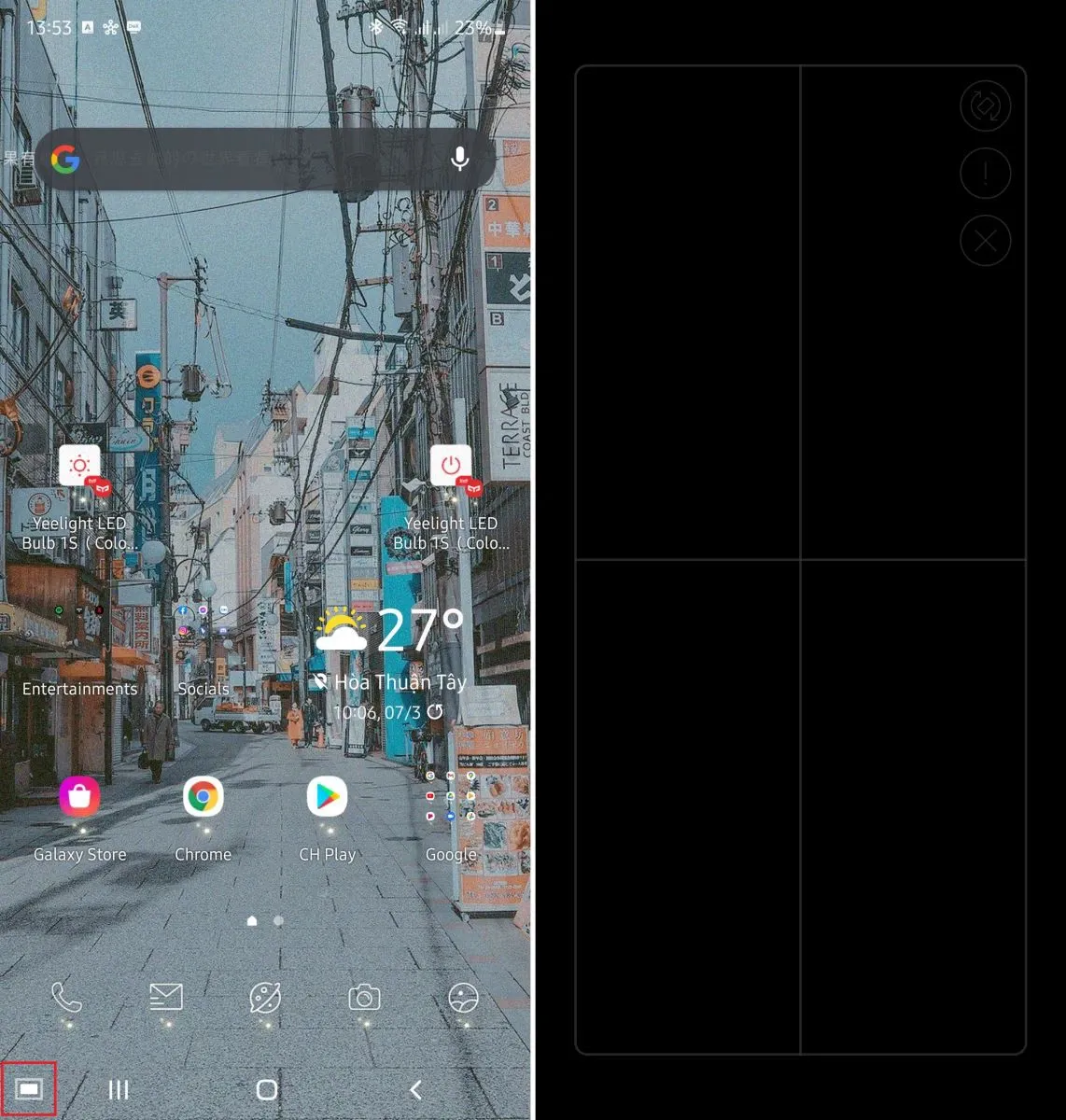
Bước 9: Trong trường hợp không còn muốn sử dụng nữa, hãy vuốt từ trên xuống 2 lần để mở bảng điều khiển, sau đó nhấp vào tùy chọn DeX để tắt.
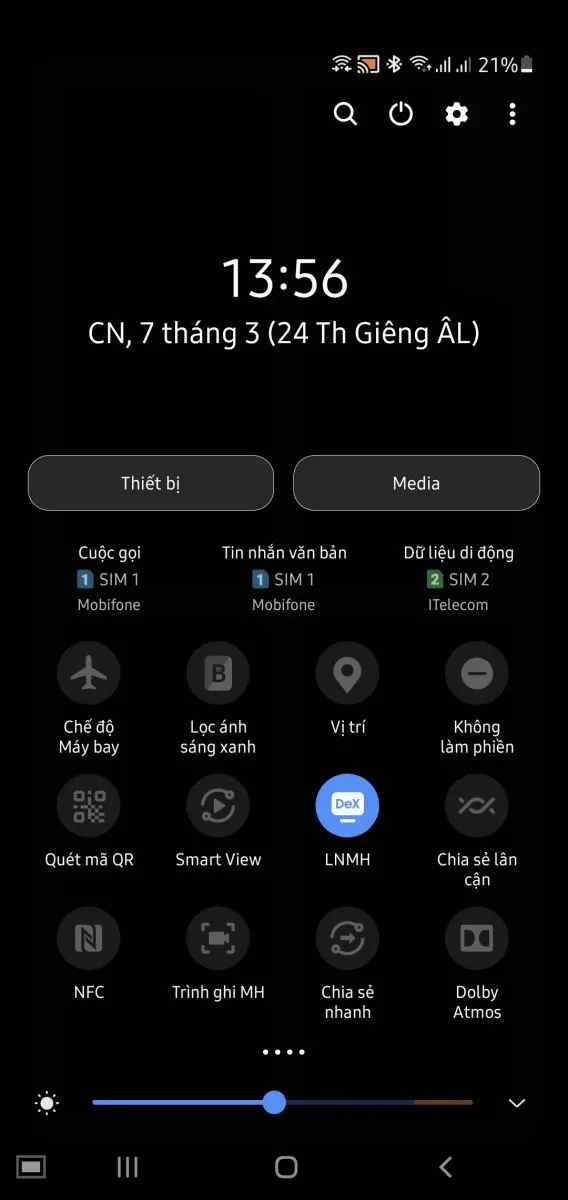
>>>>>Xem thêm: Cách chỉnh hiệu ứng màu khi có thông báo trên điện thoại OPPO để dễ dàng nhận ra
Dẫu vậy, phương pháp này vẫn còn một nhược điểm là bạn sẽ không thể tận dụng chuột kết nối máy tính để dùng với DeX. Bạn buộc phải sử dụng màn hình điện thoại như bàn rê chuột hoặc kết nối chuột riêng với điện thoại để điều hướng. Thế nhưng, điều thú vị là bạn có thể tương tác với DeX thông qua bàn phím và cảm ứng (nếu PC có hỗ trợ).
Hiện tại, Samsung cũng đã cải thiện Samsung DeX không dây với một vài thay đổi trong cách kết nối trong bản cập nhật One UI 3.1 mới. Tuy nhiên, bản cập nhật này hiện chỉ mới có trên Galaxy S21. Khi bản cập nhật này được đưa đến nhiều thiết bị hơn trong tương lai, chúng tôi sẽ thực hiện một bài hướng dẫn khác dành cho quý độc giả.
Chúc các bạn thành công!